Cómo resolver el error de archivo iostream faltante en Visual Studio/Xcode
Publicado: 2025-11-10Si recién está comenzando a programar en C++ o a compilar un proyecto enVisual StudiooXcode, encontrar un archivo de encabezado faltante como iostream puede ser frustrante y confuso. Este error normalmente impide que el código se compile, incluso si todo lo demás es sintácticamente correcto. Afortunadamente, este problema normalmente se puede resolver con algunos diagnósticos y algunos ajustes de configuración.
TL;DR (Demasiado largo; No leído)
El archivo iostream es un encabezado C++ estándar que debería estar disponible en cualquier compilador compatible. Si ve un error de "archivo faltante" en Visual Studio o Xcode, la causa principal suele deberse a un entorno mal configurado o una instalación dañada. Las soluciones incluyen verificar la instalación de su cadena de herramientas de C++, restablecer la configuración de su IDE, verificar los directorios de inclusión o reinstalar la carga de trabajo de C++. Si nada de esto funciona, es posible que esté en juego un problema más profundo a nivel del sistema.
Comprender el papel de iostream
El encabezado iostream es parte de la biblioteca estándar de C++ y proporciona soporte esencial para flujos de entrada/salida, habilitando comandos como std::cin y std::cout . Si su compilador no puede localizar este archivo, efectivamente interrumpe la funcionalidad básica de C++.
Causas fundamentales del error iostream faltante
Antes de pasar a las soluciones, es útil comprender las posibles razones por las que su entorno no puede localizar un archivo tan fundamental:
- Instalación IDE incompleta o corrupta: si Visual Studio o Xcode no están completamente instalados o están dañados, es posible que falten rutas de biblioteca estándar.
- Cadena de herramientas de C++ no instalada: el compilador de C++ falta por completo o no se ha habilitado en su entorno.
- Rutas de inclusión rotas o mal configuradas: es posible que se hayan cambiado las configuraciones del IDE o que las variables de entorno apunten a directorios incorrectos.
- Conflictos entre varios compiladores o SDK: instalar varias versiones de compiladores sin administrarlos adecuadamente puede causar este problema.
Correcciones paso a paso para Visual Studio
Paso 1: comprobar si la carga de trabajo de desarrollo de escritorio C++ está instalada
Visual Studio instala muchas funciones de forma modular. A continuación se explica cómo comprobar el conjunto de herramientas de C++:
- Abra el instalador de Visual Studio.
- SeleccioneModificarjunto a la versión instalada de Visual Studio.
- Asegúrese de que la carga de trabajoDesarrollo de escritorio con C++esté marcada.
- Haga clic enModificaroInstalarpara aplicar los cambios.
Si falta esta carga de trabajo, Visual Studio no compilará ningún código C++, incluidos los archivos que dependen de iostream .
Paso 2: asegúrese de que los encabezados sean accesibles
Una vez que haya confirmado que la carga de trabajo está instalada, verifique que el entorno pueda acceder a los encabezados estándar:
- Abra su proyecto C++ en Visual Studio.
- Haga clic derecho en el proyecto en el Explorador de soluciones y vaya aPropiedades.
- Vaya aC/C++ → General.
- Revise la configuraciónde Directorios de inclusión adicionales. Debería tener acceso automáticamente a las rutas de biblioteca estándar.
Si ha agregado rutas personalizadas anteriormente, es posible que anulen u oculten los directorios necesarios. Restablecerlos podría resolver el problema.

Paso 3: reinstale los componentes de Visual Studio
Si los pasos anteriores no resuelven el problema, reinstale los componentes relevantes o el propio Visual Studio:
- Vuelva al instalador de Visual Studio.
- Desinstale y luego reinstale la carga de trabajo de C++.
- Si es necesario, realice una reparación completa o una instalación nueva de Visual Studio.
Solucionar el problema en Xcode (macOS)
Paso 1: Confirme que las herramientas de línea de comandos estén instaladas

Xcode requiere herramientas de línea de comandos para proporcionar acceso a encabezados de desarrollo como iostream . Para comprobar:
xcode-select --install Este comando activa un cuadro de diálogo de instalación si faltan las herramientas. El paquete de herramientas incluye el compilador clang++ y bibliotecas estándar.
Paso 2: verificar que los encabezados estén disponibles
Intente compilar un programa básico en su Terminal:
clang++ test.cpp -o testSi esto funciona, es probable que el problema sea específico de Xcode y no de todo el sistema.
Paso 3: verifique las preferencias y rutas de Xcode
Las configuraciones IDE mal configuradas pueden bloquear el acceso a las inclusiones estándar. Abra sus preferencias de Xcode y verifique lo siguiente:
- Pestaña Ubicaciones:asegúrese de que esté seleccionada la versión correcta de Herramientas de línea de comandos.
- Configuración de compilación → Rutas de búsqueda de encabezado:elimine cualquier ruta personalizada innecesaria o conflictiva.
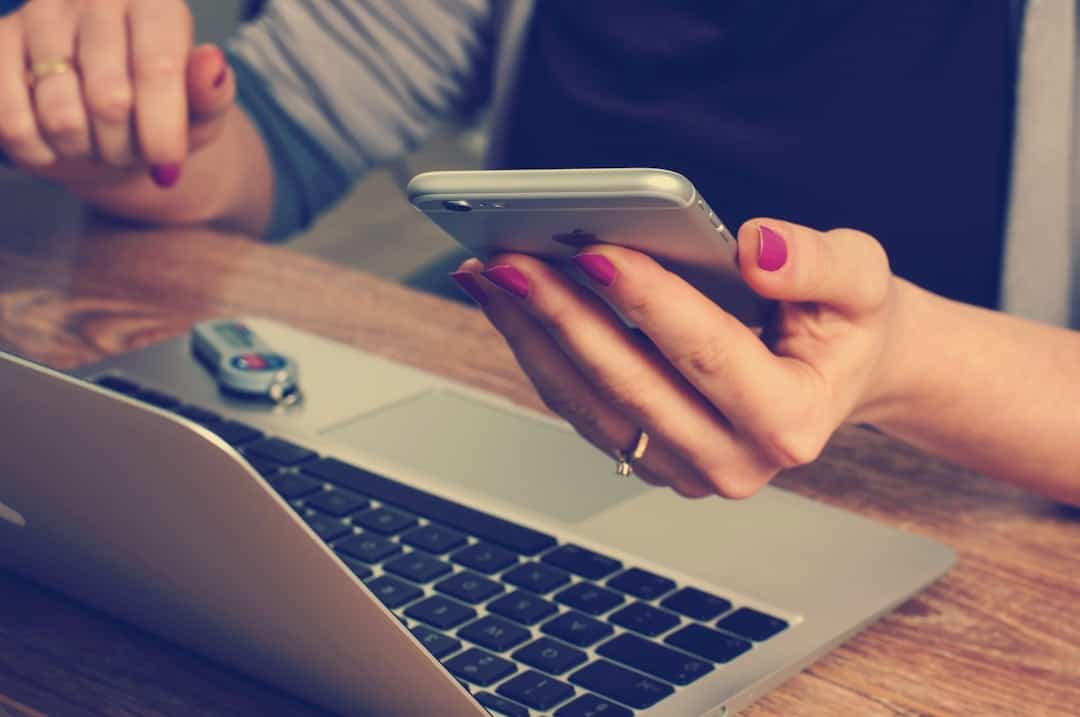
Paso 4: use xcode-select para establecer la ruta correcta
Si ha instalado varias versiones de Xcode, es posible que su sistema apunte a una incorrecta o rota. Utilice el siguiente comando para restablecer la ruta:
sudo xcode-select -s /Applications/Xcode.app/Contents/DeveloperLuego intente limpiar y reconstruir su proyecto.
Qué hacer si nada de lo anterior funciona
Si ninguna de las técnicas anteriores resuelve el problema:
- Intente compilar desde la terminal utilizando compiladores sin formato como
cl.exe(Windows) oclang++(macOS). - Descargue un proyecto C++ limpio y mínimo desde GitHub y pruebe si se compila. Esto puede descartar si la causa son los ajustes específicos del proyecto.
- Utilice temporalmente un compilador en línea como cpp.sh para asegurarse de que el problema no esté relacionado con la lógica de su código.
En casos extremadamente raros, el problema podría deberse a una corrupción del sistema. Puede resultar útil ejecutar herramientas como System File Checker en Windows o reinstalar las herramientas de línea de comandos en macOS.
Consejos de prevención para el futuro
- Evite modificar las rutas de inclusión manualmentea menos que sea necesario. Mantenga su entorno lo más cercano posible al predeterminado.
- Actualice periódicamente su IDE y sus cadenas de herramientaspara garantizar la compatibilidad con los proyectos o bibliotecas más recientes.
- Utilice el control de versionespara realizar un seguimiento de los cambios en los archivos de configuración del proyecto como
.vcxprojo.xcodeproj. - Pruebe en un sistema limpio o en una máquina virtualsi está implementando su código en múltiples entornos.
Conclusión
El error "falta el archivo iostream " no suele ser causado por errores de sintaxis en su código, sino por problemas de entorno o configuración dentro de su IDE o configuración del compilador. Al verificar metódicamente sus instalaciones, rutas y cadenas de herramientas, generalmente puede resolver este problema rápidamente. Mantenga siempre estable y bien documentado su entorno de desarrollo de C++ para evitar problemas similares en el futuro.
Esperamos que esta guía te haya ayudado a retomar el rumbo, ya sea que estés escribiendo tu primer “¡Hola, mundo!” programa o mantener una aplicación C++ a gran escala.
